Voicemod і Discord створюють один для одного пару.
Інструменти зміни голосу значною мірою використовуються геймерами та впливовими людьми по всьому світу. І Voicemod є одним із інструментів на вершині списку найкращих рішень для зміни голосу.
Що таке Voicemod?
Це насамперед безкоштовна програма, яка дозволяє вам змінювати свій голос під час розмови з іншими людьми. Цей інструмент дозволяє вносити зміни в реальному часі та застосовувати різні ефекти. Він також працює як дека, за допомогою якої ви можете грати з різними звуковими ефектами та створювати готові до використання скіни голосу.
Що робить Voicemod?
Такі інструменти, як Voicemod, популярні серед геймерів, користувачів YouTube і творців контенту. Він дозволяє інтегрувати модифікатори голосу до ваших звуків, наприклад, бурундука, робота, демона, чоловіка, жінки тощо. Voicemod може працювати з різними потоковими додатками. Він також сумісний з іграми.

Тож для наступної трансляції ви можете швидко використати живу зміну голосу та створити свої голосові аватари для платформ мультивсесвіту та метавсесвіту. Ви можете записувати за допомогою Voicemod і редагувати записане відео пізніше.
Деякі співробітники кол-центру, які хочуть надіти маску на свій оригінальний голос, також використовують Voicemod. Змінюючи свій голос, вони хочуть здаватися більш чутними для своїх клієнтів.
Навіщо потрібен Voicemod на Discord?
Discord — це платформа для спілкування за допомогою тексту, голосу чи відео, створюючи величезну спільноту. І більшість людей тут хочуть залишитися невизнаними. Для цього вони використовують інструменти зміни голосу, такі як Voicemod. Деякі можуть захотіти приховати свою фактичну стать і, отже, додати ефекти до свого голосу.
Якою б не була причина, ці інструменти спонукали людей виходити з творчими речами.
Давайте тепер розглянемо, як використовувати Voicemod на Discord на різних пристроях.
Windows ПК
Якщо ви вважаєте, що використовувати Voicemod із Discord досить складно, це змінить вашу думку. Вам просто потрібно завантажити інструмент Voicemod і бути готовим до його використання. Давайте переглянемо покроковий посібник із використання Voicemod із Discord на ПК з Windows.
#1. Завантажте Voicemod: відвідайте офіційний сайт Voicemod. Ви побачите посилання «Отримати Voicemod безкоштовно». Натисніть посилання, і вам буде запропоновано увійти через обліковий запис Google, Twitch або Discord. Після входу файли налаштування для Voicemod будуть завантажені на ваш ПК.
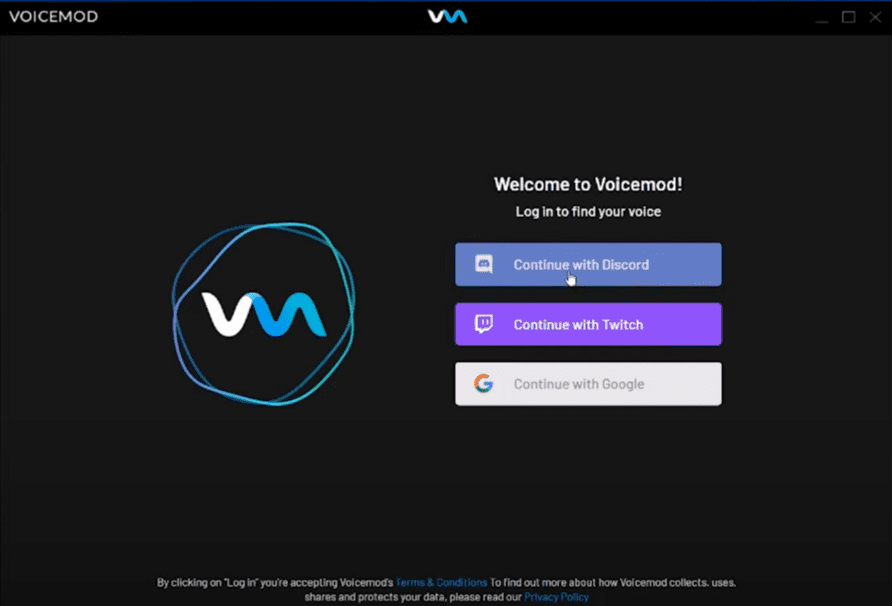
#2. Налаштуйте мікрофон: виберіть мікрофон, який використовуватимете для введення голосу.
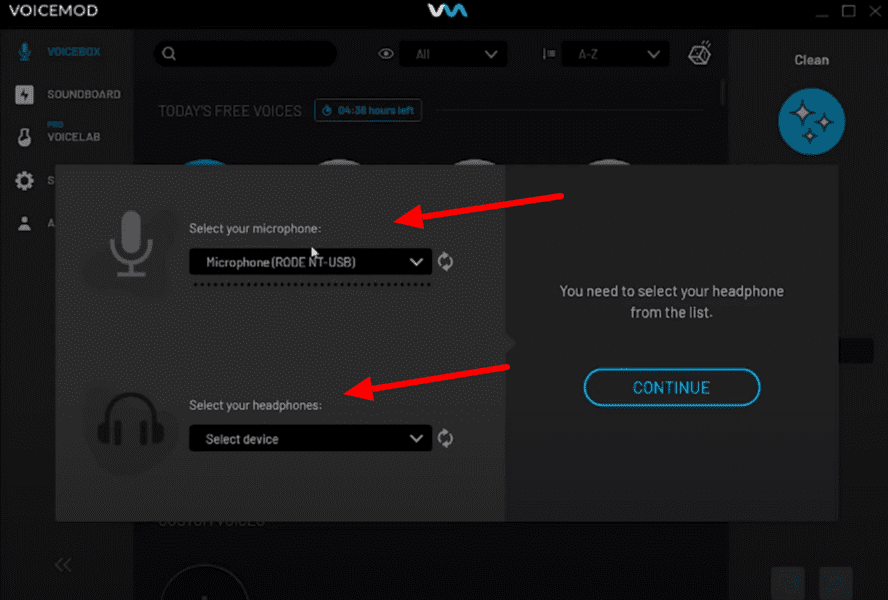
#3. Вибір голосових фільтрів: після того, як ви вибрали введення-виведення, настав час заздалегідь перевірити кілька фільтрів вашого голосу. Ви побачите, що до нього щодня додаються нові фільтри. Існує обмеження на фільтри, доступні для безкоштовного учасника. Щоб користуватися всіма фільтрами, ви можете оновити до преміум-версії.
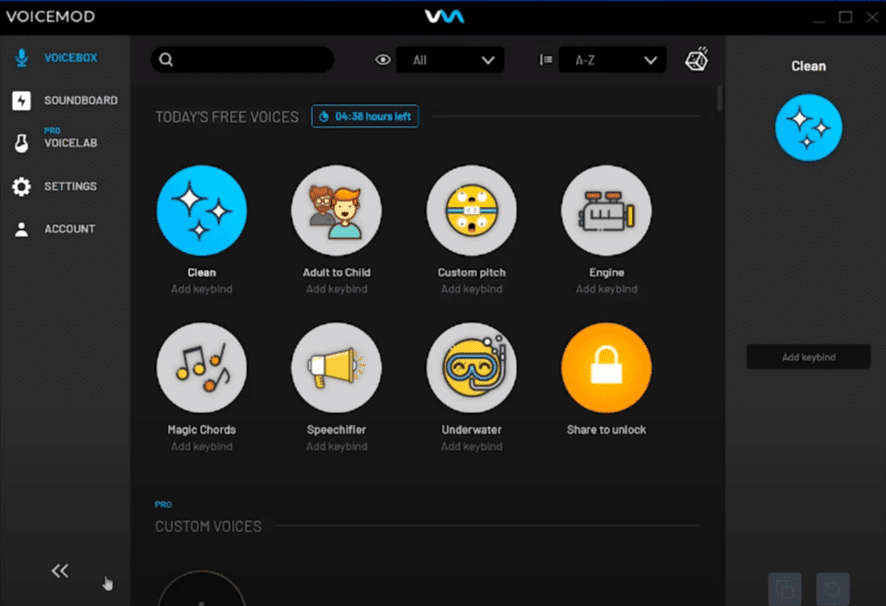
#4. Налаштування голосу: ви можете підключити Voicemod до Discord, відкривши свій обліковий запис Discord. Після відкриття перейдіть до налаштувань. У налаштуваннях програми виберіть «Голос і відео». Змініть пристрій введення на “Voicemod Virtual Audio Device” з “Default”.
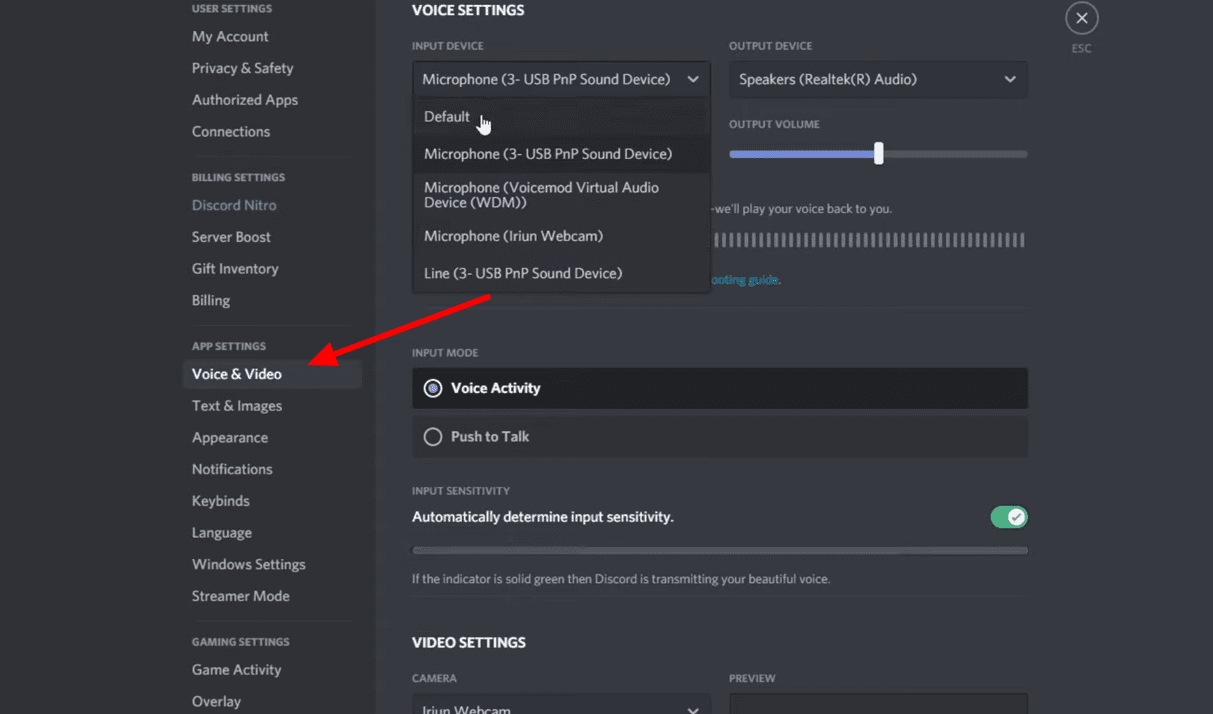
Мобільні пристрої Android
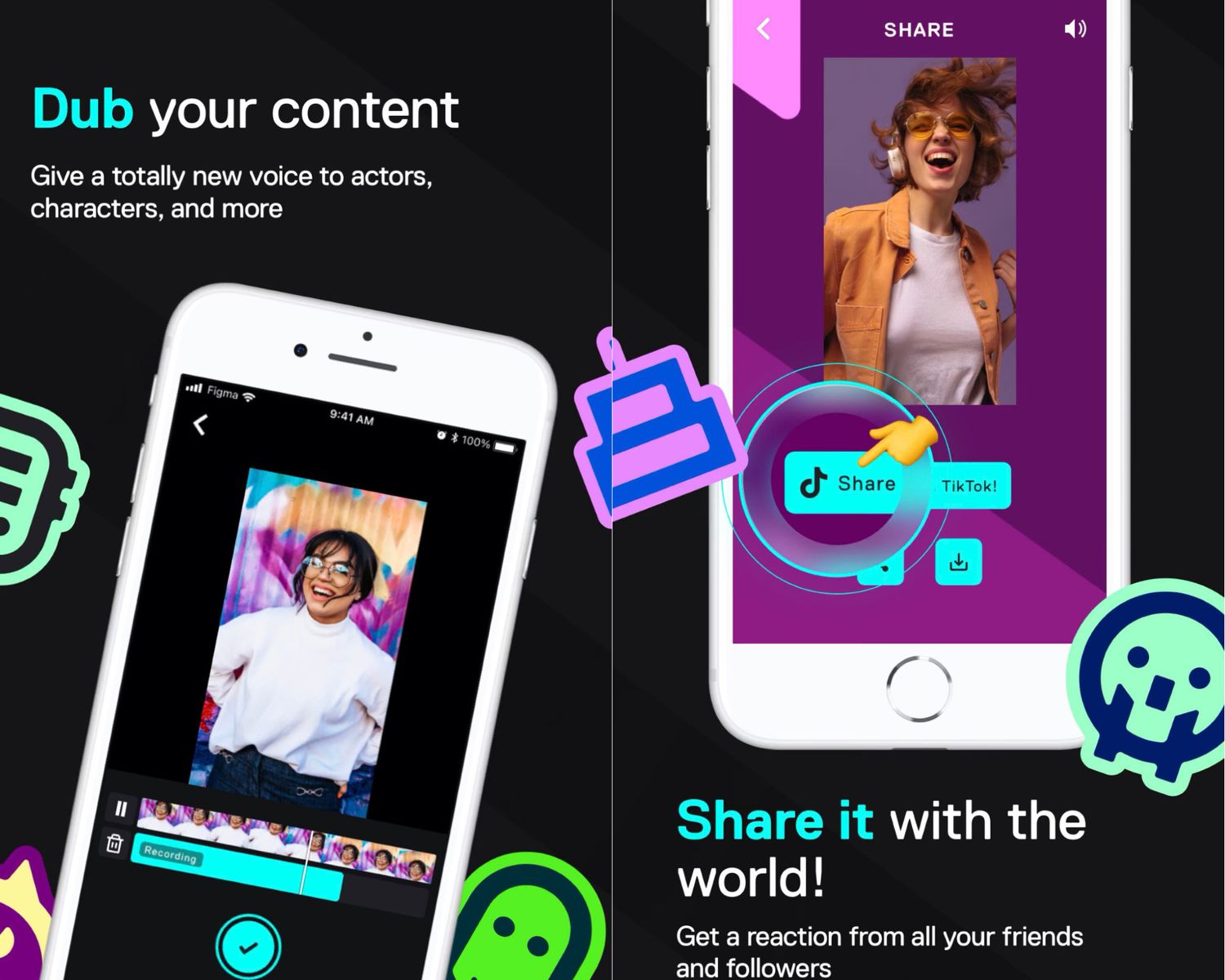
Voicemod також можна використовувати на вашому Мобільний Android пристроїв. Його можна знайти під назвою «Кліпи Voicemod». Voicemod пропонує набір фільтрів, прикріплених до камери, і голосових фільтрів для мобільних пристроїв. Якщо ви творець вмісту, ця функція може допомогти вам створити цікавий вміст.
Давайте подивимося, як почати використовувати його на своєму смартфоні Android.
#1. Відкрийте «Google Play Store» на телефоні Android. У вікні пошуку знайдіть «Voicemod Clips» і завантажте останню версію.
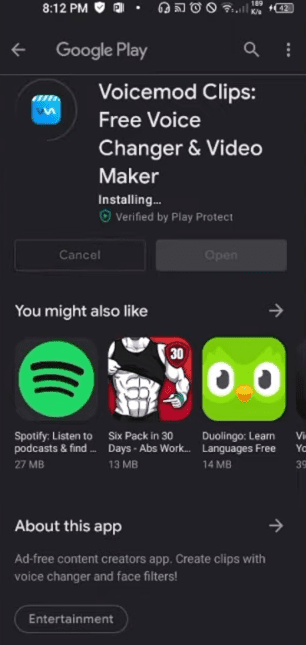
#2. Після завантаження програми відкрийте її, щоб завершити налаштування профілю. Ви можете переглянути повний список голосових і відеофільтрів. Використовуючи Voicemod для свого телефону, ви можете створювати відео для Instagram, Snapchat тощо.
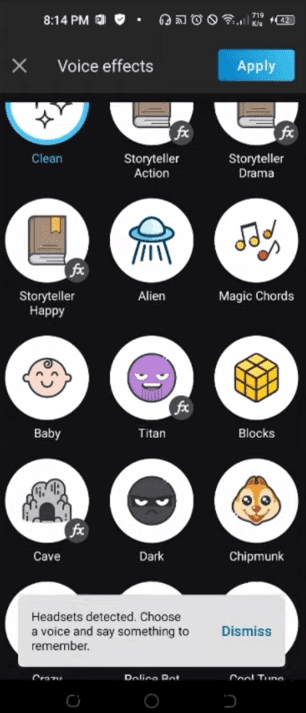
#3. Тепер відкрийте програму Discord на своєму смартфоні. Зайдіть в налаштування.
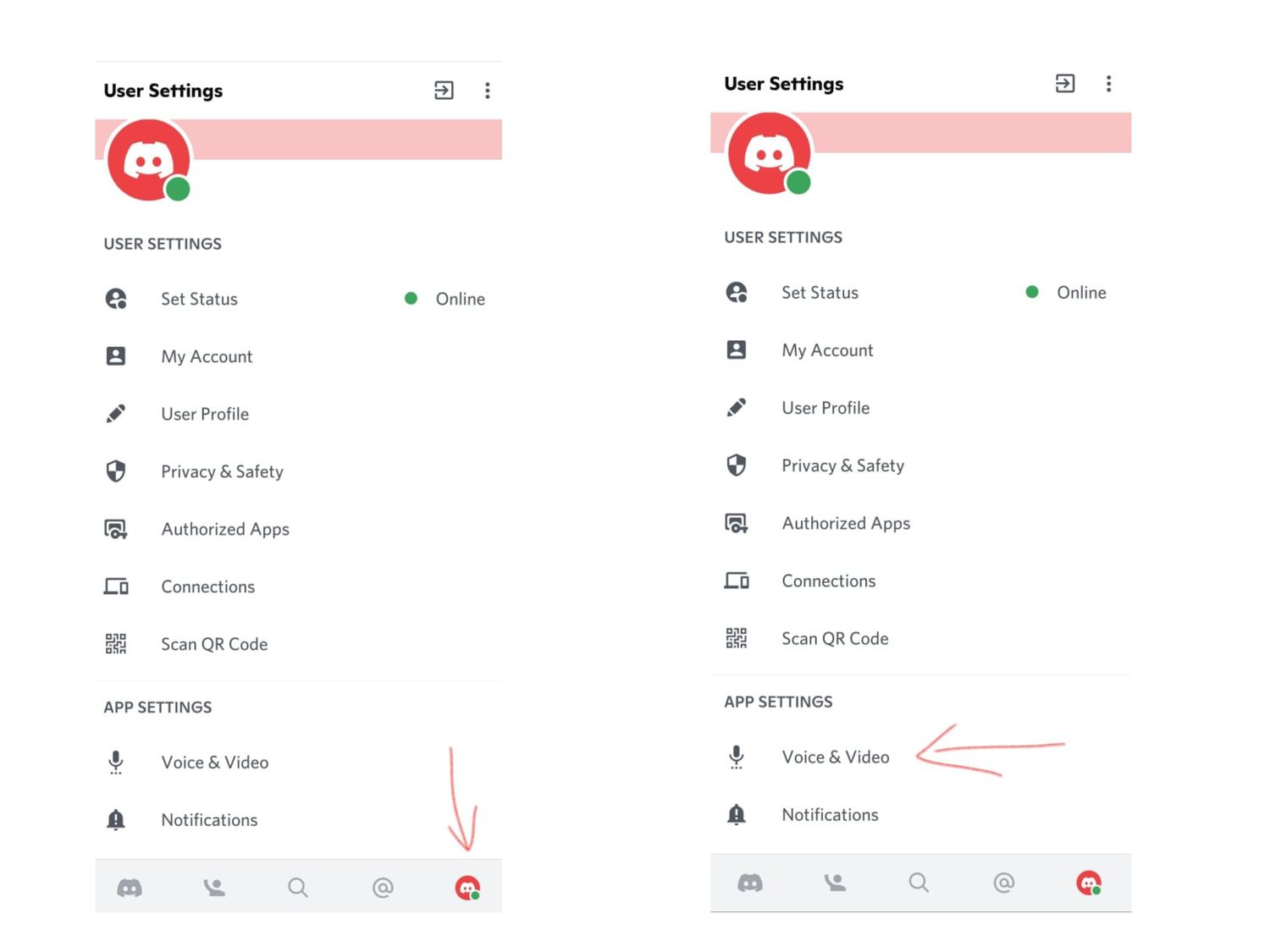
Виберіть опцію «Голос і відео». Виберіть «Voicemod» під опцією «пристрій введення». Тепер у параметрах вихідного пристрою виберіть «гарнітура».
Тепер ви можете застосувати фільтр до свого голосу через Voicemod.
Мобільні пристрої iOS
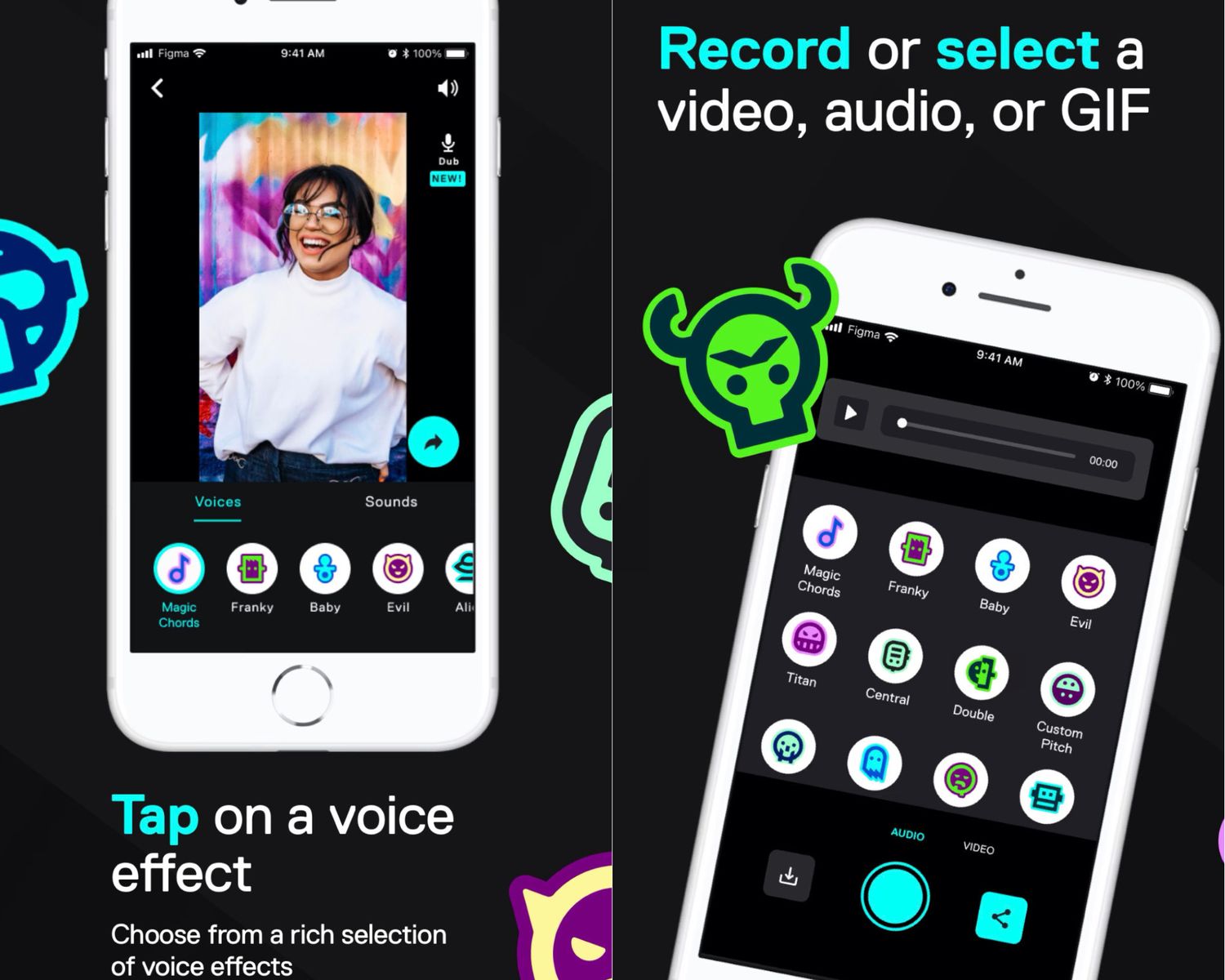
Voicemod доступний для iOS так само. Щоб використовувати його на своєму iPhone, виконайте такі дії:
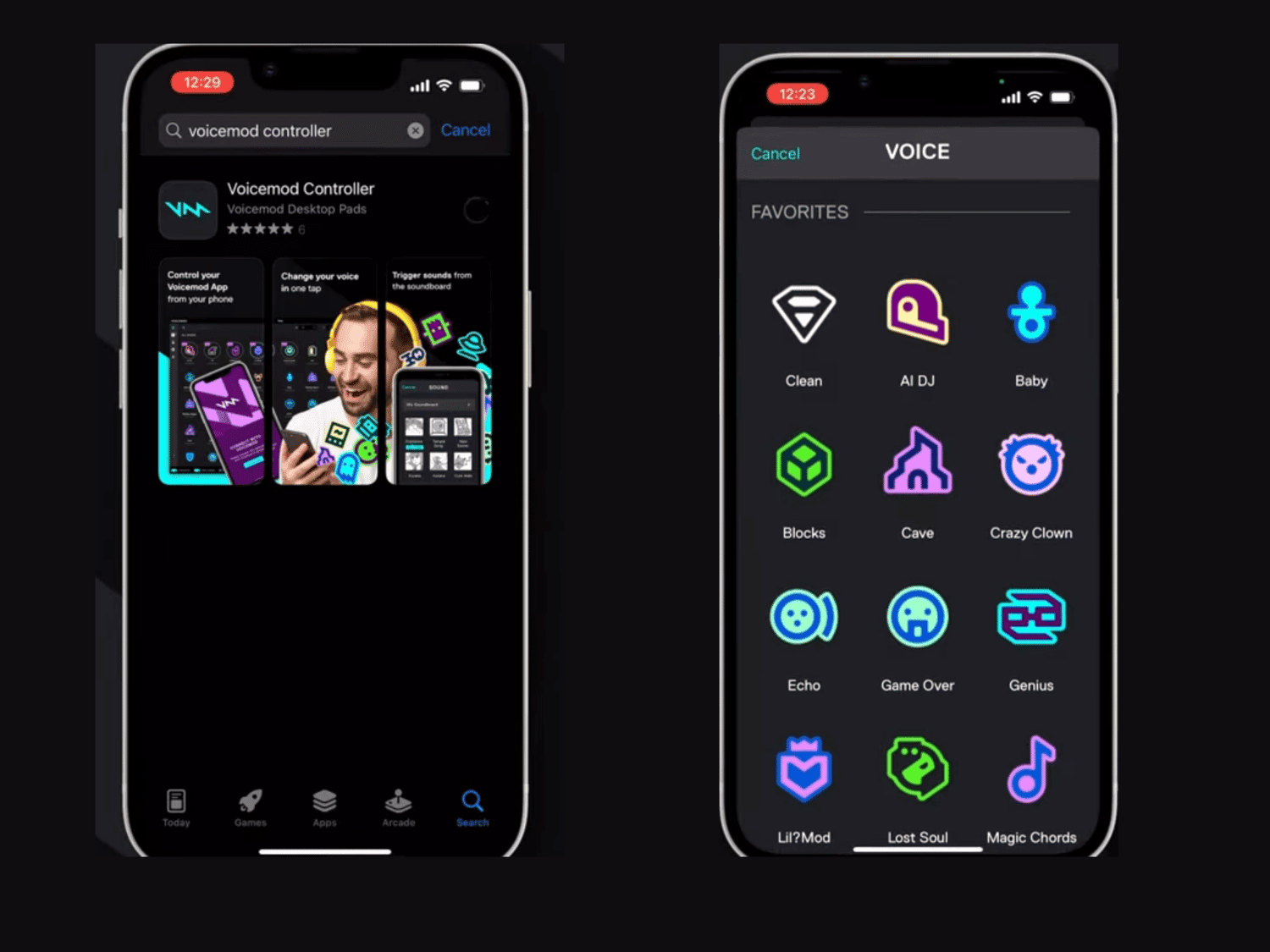
#1. Відкрийте «App Store» Apple і знайдіть Voicemod Clips у полі пошуку. Завантажте та встановіть останню версію.
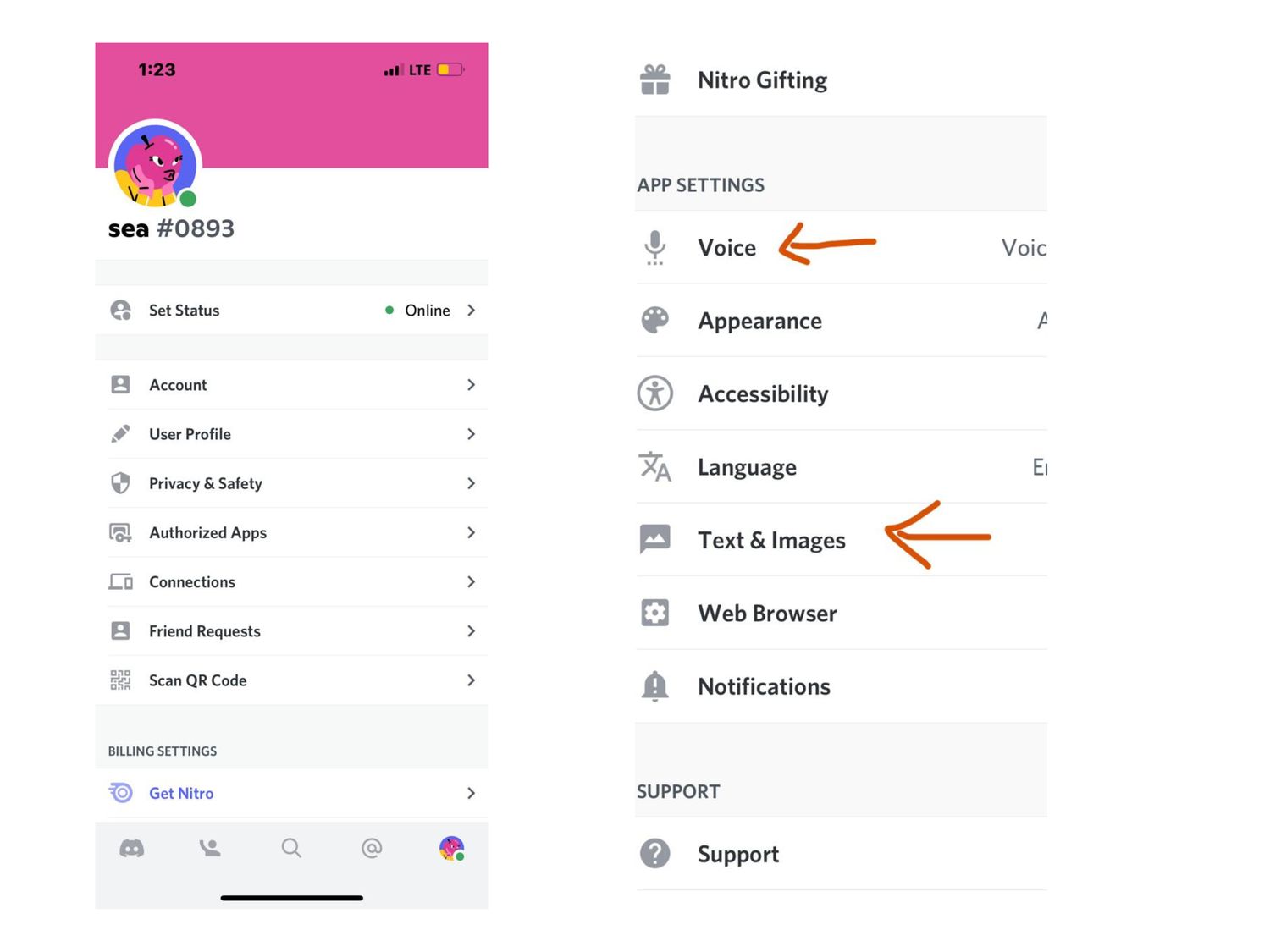
#2. Відкрийте програму Discord на своєму iPhone, і ви побачите значок шестірні. Натисніть на нього. Відкрийте налаштування. Торкніться опції «Голос і відео». Виберіть Voicemod як параметр пристрою введення. Під параметром пристрою виводу виберіть Гарнітура.
Тепер можна починати.
Висновок
Voicemod — чудова програма як для настільних, так і для мобільних користувачів. Отже, незалежно від того, гравець ви на Discord чи творець контенту, це може суттєво допомогти вам у всіх випадках. Ви можете швидко змінити свій голос на відповідний і створити привабливий вміст.
